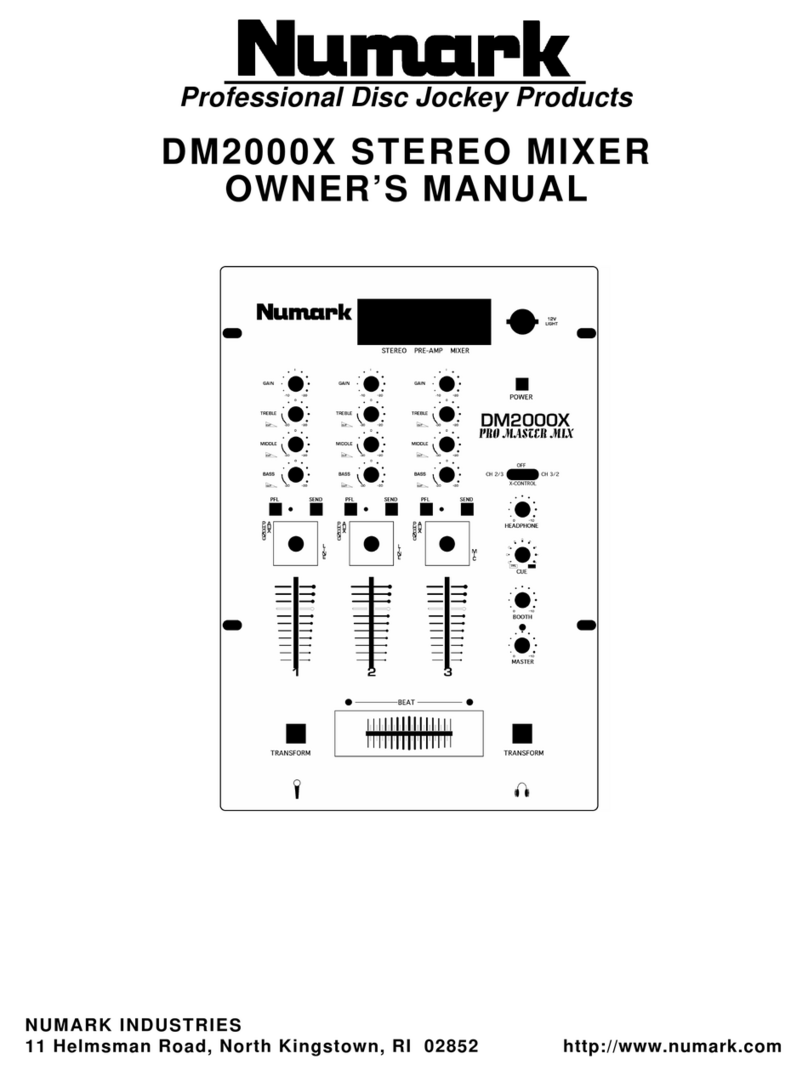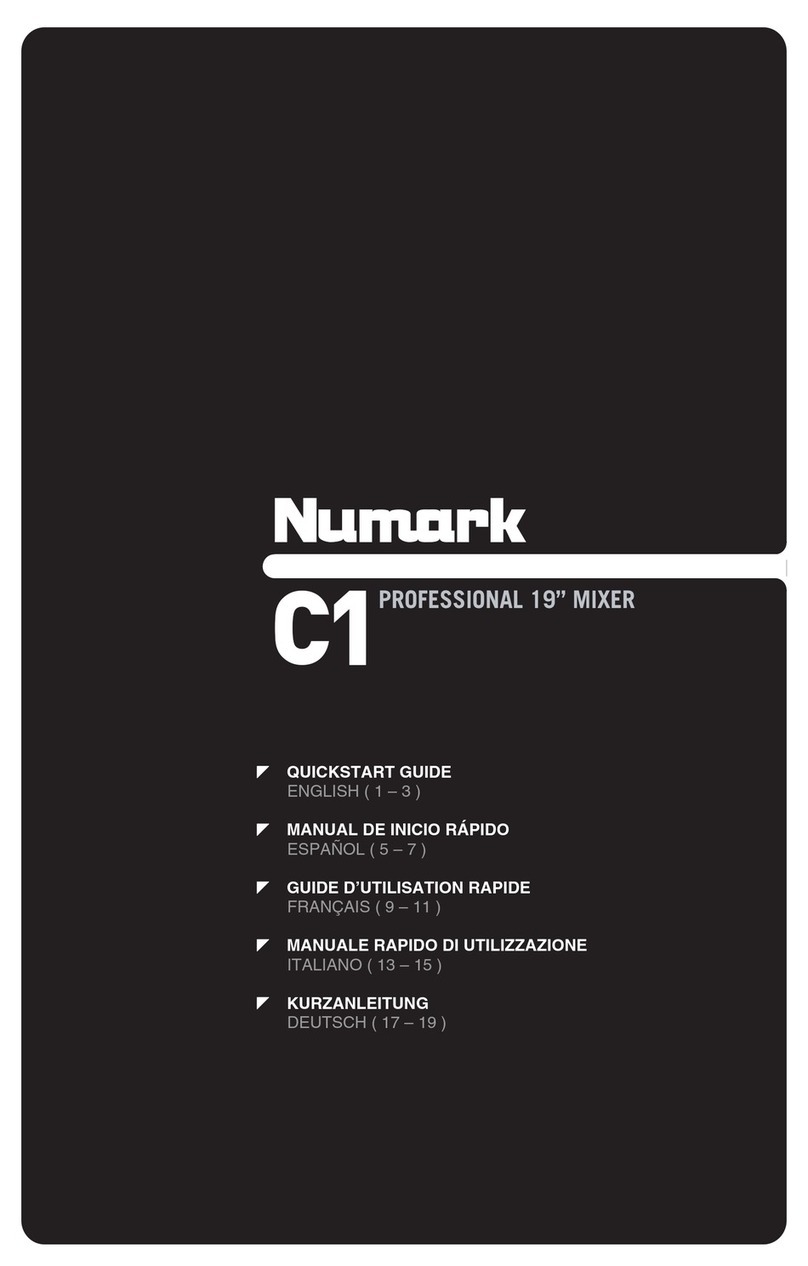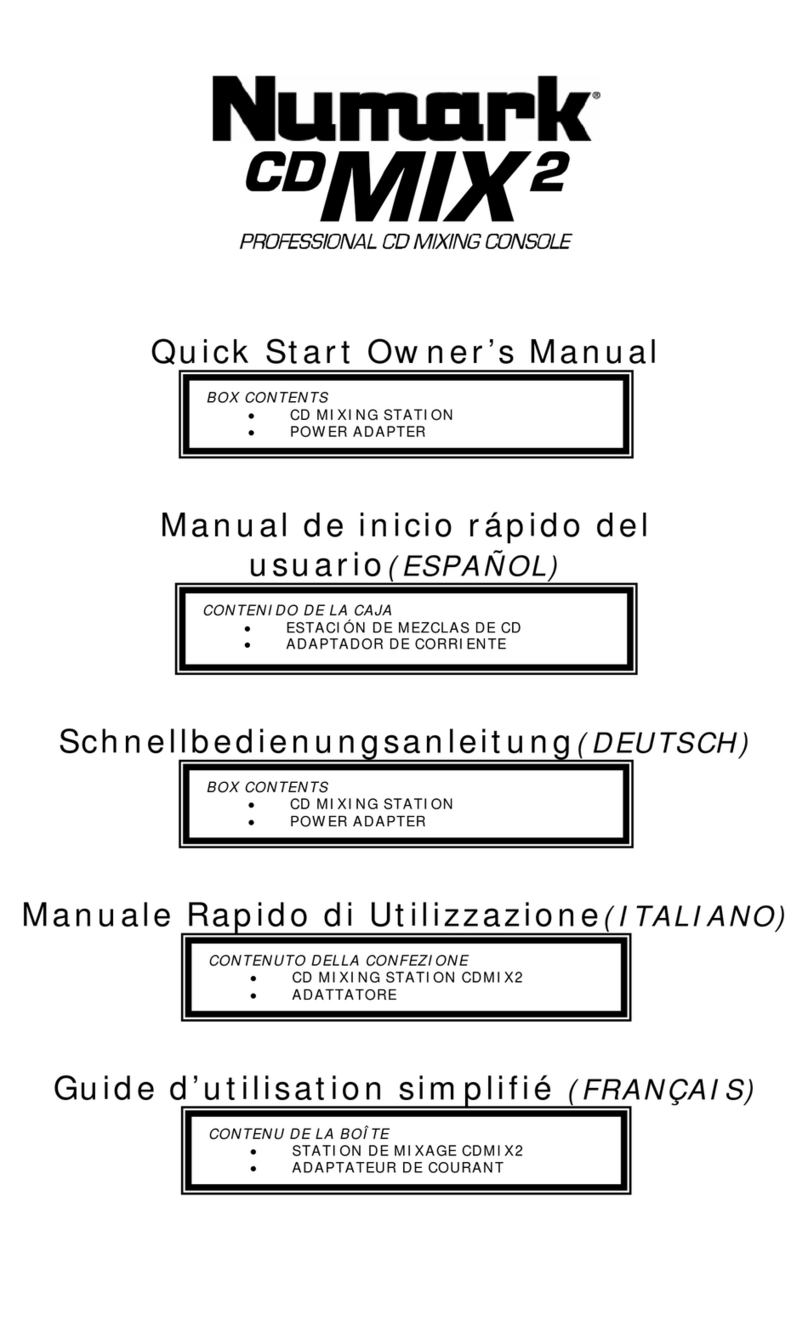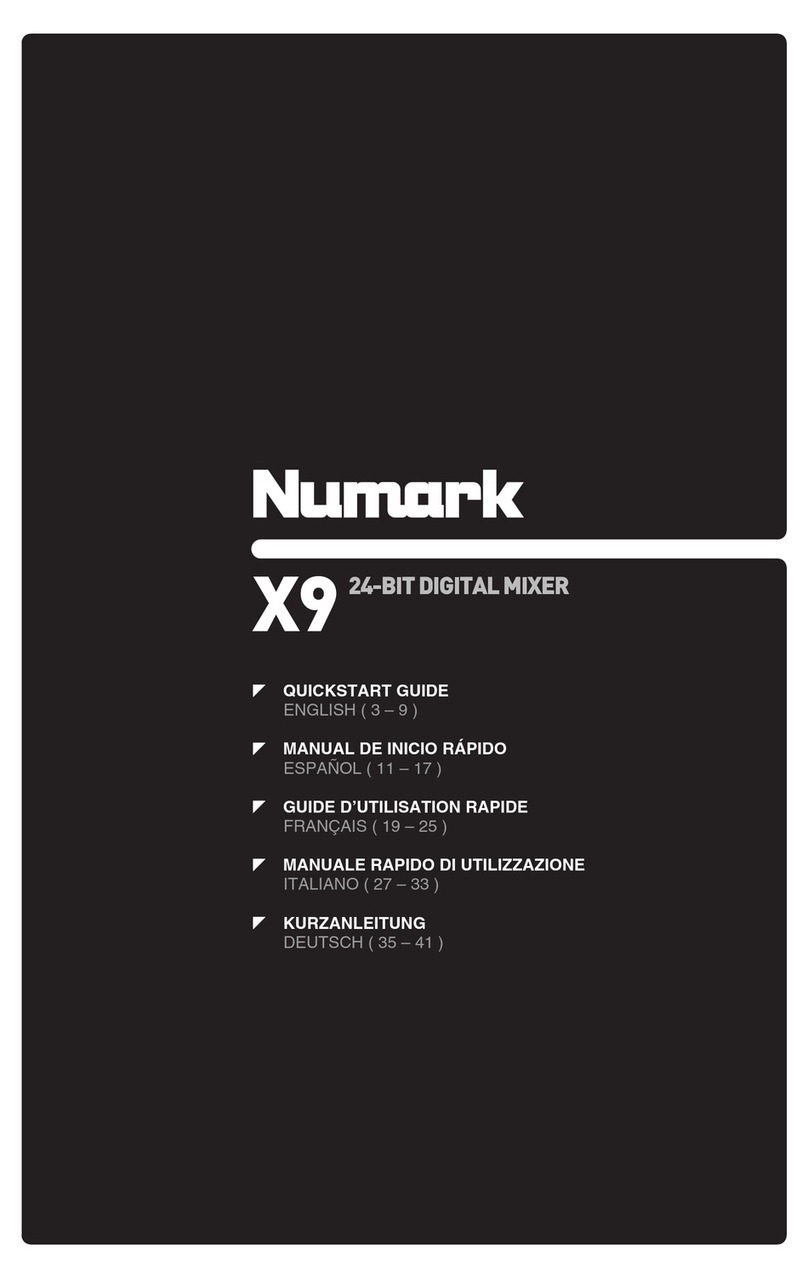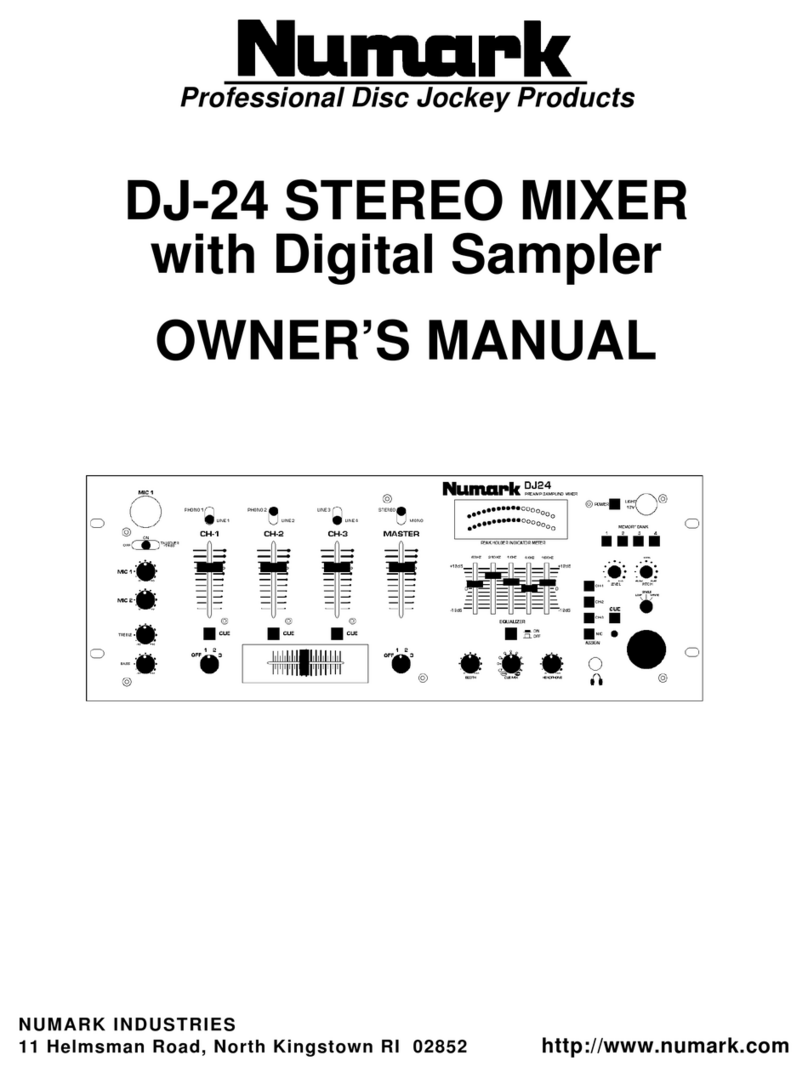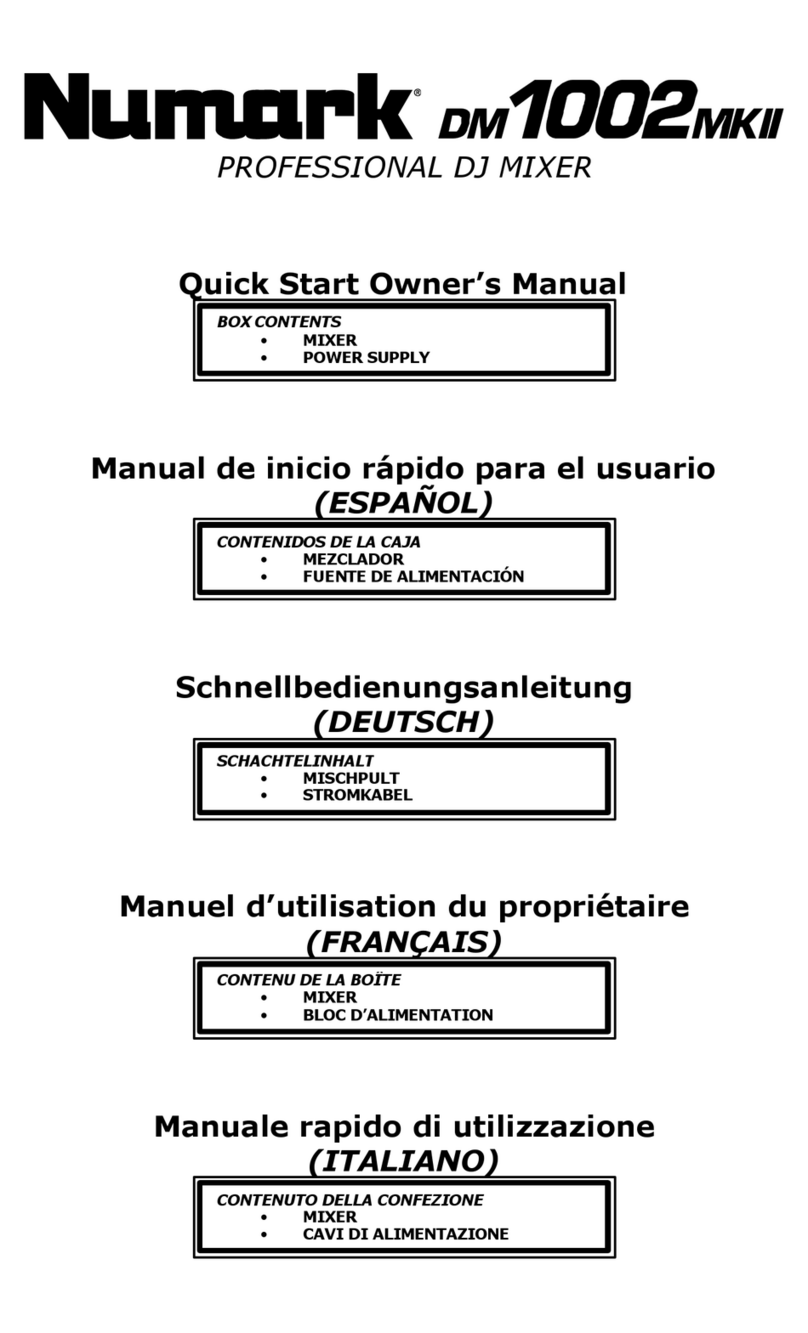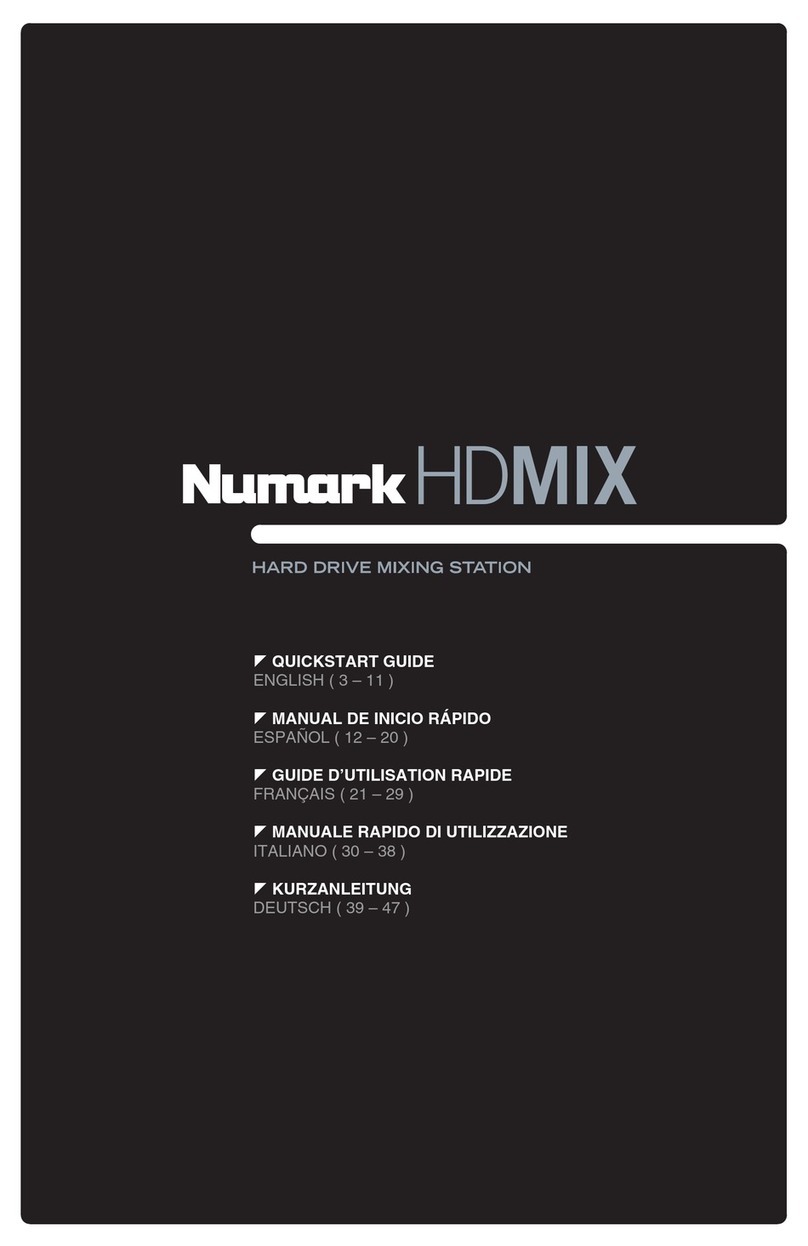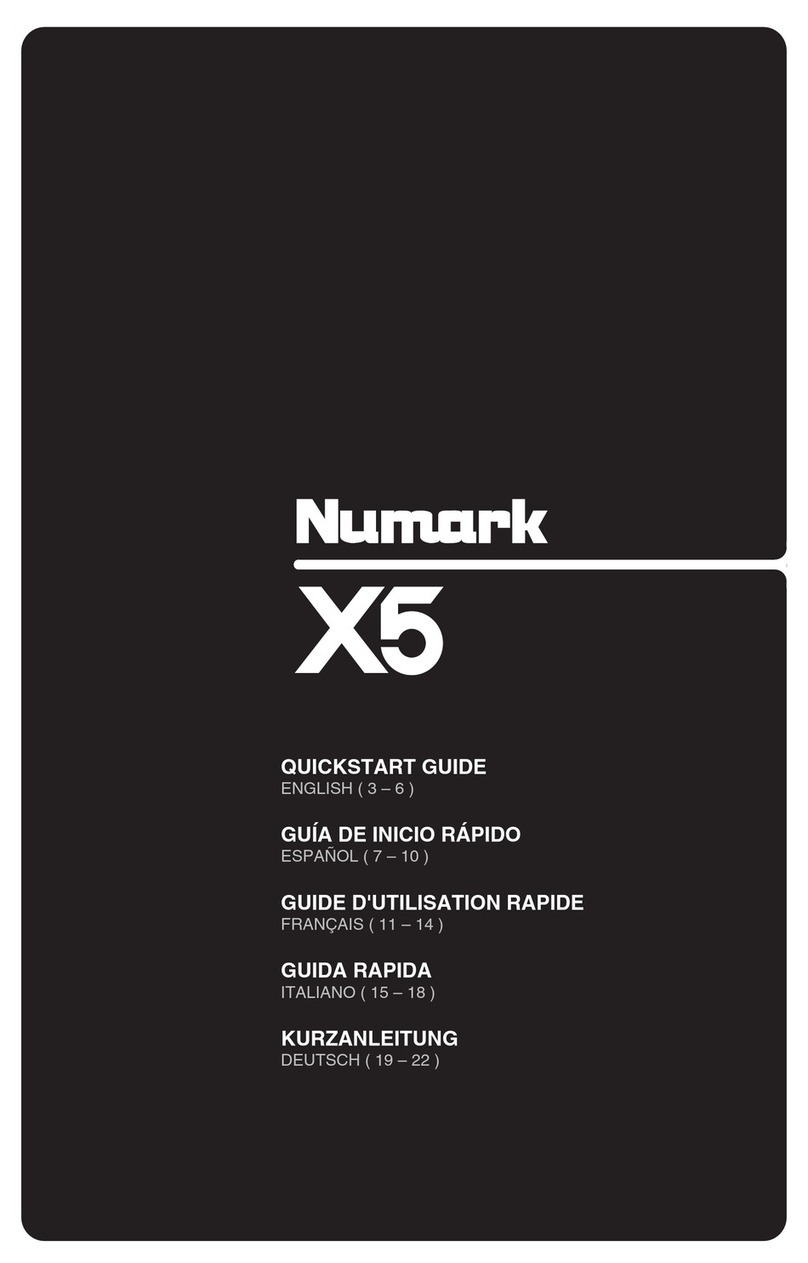9
9. Rayado – Permite controlar el comportamiento de los platos. Cuando no está activo, el plato funciona
como inflexión de pitch. Cuando está activo, el plato tiene la capacidad de producir el rayado.
10. Fader de pitch – Permite controlar el tempo (velocidad) de las bandejas individuales.
11. Reducción del pitch – Mantenga pulsado este control para reducir momentáneamente la velocidad de
la pista.
12. Aumento del pitch – Mantenga pulsado este control para aumentar momentáneamente la velocidad
de la pista.
13. Sincronismo – Permite la sincronización de BPM entre bandejas para las pistas de software. Para
ajustar manualmente los BPM y salir del modo de sincronismo, mantenga pulsado Shift y pulse Sync.
14. Control de efectos – Se utiliza para ajustar el parámetro de efectos en el software. Mantenga pulsado
Shift + Control de efectos para seleccionar el efecto.
15. Multiplicador de beats – Se utiliza para aumentar y disminuir la velocidad del ciclo del efecto en
beats. Cuando se usa un efecto basado en el tiempo, con esta perilla se ajusta su división de tiempo .
16. Inicio del loop – Presione este pad para establecer el comienzo de un loop estando en modo de
loopeado. Después de establecer un punto de salida del loop y de pulsar nuevamente este botón, se
permite el ajuste fino del punto de inicio del loop. Pulsando Shift + Loop In se establece el modo del
pad actual como "modo de loopeado”. Para información sobre las funciones adicionales de este pad,
consulte la sección COMANDOS DE MODO DE PAD.
17. Salida del loop – Presione este pad para establecer el final de un loop estando en modo de loopeado.
Cuando se pulsa nuevamente este botón después de haber establecido un punto de salida del loop, se
permite el ajuste fino del punto de salida del loop. Pulsando Shift + Loop Out se establece el modo
del pad actual como "Sample (S)” (Muestras). Para información sobre las funciones adicionales de
este pad, consulte la sección COMANDOS DE MODO DE PAD.
18. Repetición del loop – Presione este pad estando dentro de un loop para desactivarlo. Cuando se
pulsa este botón nuevamente estando fuera de un loop, activa el loop y comienza la reproducción
desde el punto de inicio del mismo. Si no se ha establecido un loop, este botón no tiene ningún efecto.
Pulsando Shift + Reloop se establece el modo del pad actual como "Hot Cue” (Cue rápido). Para
información sobre las funciones adicionales de este pad, consulte la sección COMANDOS DE MODO
DE PAD.
19. Loop x1/2 – Pulse este pad para reducir la longitud del loop que se está reproduciendo en ese
momento a la mitad estando en modo de loopeado. Si no se está reproduciendo un loop, permite
establecer la longitud del loop automático (Autoloop). Mantenga pulsado Shift + Loop 1/2 para
duplicar la longitud del loop. Para información sobre las funciones adicionales de este pad, consulte la
sección COMANDOS DE MODO DE PAD.
20. FX1 Sí/No– Activa y desactiva el FX1. Mantenga pulsado Shift + FX1 para establecer e iniciar la
reproducción de un loop automático de 1 beat.
21. FX2 Sí/No –Activa y desactiva el FX2. Mantenga pulsado Shift + FX2 para establecer e iniciar la
reproducción de un loop automático de 2 beats.
22. FX3 Sí/No –Activa y desactiva el FX3. Mantenga pulsado Shift + FX3 para establecer e iniciar la
reproducción de un loop automático de 4 beats.
23. Golpe – Presione este pad 4 o más veces para ingresar manualmente un nuevo valor de BPM para el
multiplicador de beats. El multiplicador de beats ignorará el valor de los BPM de la pista y seguirá el
tempo que usted ingresó manualmente. Mantenga pulsado Shift + Tap para establecer e iniciar la
reproducción de un loop automático de 16 beats.
24. Volumen de canales – Permite ajustar el volumen de los canales individuales en el software.
25. Volumen maestro – Permite ajustar el volumen de la mezcla maestra proveniente del software.
Nota: Este ajuste no afecta al volumen del micrófono. Use la perilla Mic Gain (Ganancia del micrófono)
para controlar el volumen del micrófono.
26. Crossfader – Permite controlar la combinación entre las dos bandejas.
27. Ecualización de agudos – Permite controlar las frecuencias de agudos de los canales individuales.
28. Ecualización de medios – Permite controlar las frecuencias de la gama media de los canales
individuales.
29. Ecualización de graves – Permite controlar las frecuencias de graves de los canales individuales.
30. Ganancia de cue – Permite ajustar el volumen del cue por los auriculares en el software.
31. Mezcla de cue – Permite ajustar la salida de audio del software a los auriculares, mezclando la salida
para cue y la salida de mezcla maestra.
32. Tartamudeo – Pulse este botón mientras se reproduce la música para saltar de regreso al último
punto de cue establecido, creando un efecto de "tartamudeo".